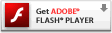Neste artigo
mostro aos usuários recém chegados ao mundo Mac, assim como eu, como é simples
a formatação de um HD externo utilizando o Mac OS X (versão 10.6.8).
Antes de partir
para uma formatação do seu HD externo, lembre-se que se há algum arquivo que
você queira guardar faça isso agora! Pois a formatação que faremos apagará todo o
conteúdo do HD.

Algumas
informações que são necessárias para que você formate o seu HD externo com mais
tranquilidade.
No Utilitário de Disco existem 5 tipos de formatação:
- Mac OS expandido (Registro Cronológico)
- Mac OS Expandido
- Mac OS Expandido (Sensível a maiúsculas/minúsculas, Registro Cronológico)
- Mac OS Expandido (Sensível a maiúsculas/minúsculas)
- MS-DOS (FAT)
O Fat32 é um formato Windows e o HFS+ foi desenvolvido pela
Apple para ser usado no Mac. Um disco rígido de formatação Fat32 pode ser usado
tanto nos computadores Mac quanto Windows, mas os discos rígidos HFS+ podem ser
usados apenas no Mac.
Lembre-se que o tamanho máximo possível para um arquivo em um volume FAT32 é de
4 GB. Aplicações de vídeo, grandes bases de dados e alguns outros softwares
facilmente excedem este limite. No caso do HD externo que iremos formatar, ele
trabalhará com arquivos maiores que 4 GB, logo, esta opção não poderá ser usada.
Posso usar qualquer um dos dois formatos com o Time Machine?
O Time Machine funciona somente com discos rígidos de formato HFS+. Caso deseje
usar o disco rígido externo com o Time Machine, ele deve estar com o formato HFS+.
O formato mais comum de um disco de backup do Time Machine é o formato Mac OS
Expandido, mas o Time Machine também é compatível com os formatos Mac OS
Expandido (Sensível a maiúsculas/minúsculas, Registro Cronológico) e XSan.
Se o disco for particionado com o tipo de partição Registro de Inicialização
Principal (MBR), é possível que algumas partições não estejam disponíveis para
uso no Time Machine. Os tipos de partição Tabela de Partição GUID (GPT) ou Mapa
de Partição Apple (APM) são recomendados.
Como nosso HD
externo trabalhará com arquivos maiores que 4 GB e a princípio não será usado no
Time Machine, optaremos em formata-lo em
Mac OS Expandido (Sensível a maiúsculas/minúsculas, Registro Cronológico), pois
assim é possível trabalhar com grandes arquivos e ainda posso, caso queira,
utiliza-lo no Time Machine.
Se por um acaso
você vai instalar um outro Mac OS ou vai utilizar seu disco somente para o Time
Machine, formate seu HD em Mac Os expandido (Registro Cronológico).
Até a próxima.
Caso você não esteja vendo o vídeo abaixo, será necessário instalar o Flash no seu navegador. Para isso, clique no selo da
Adobe: